Sites web multiples¶
Odoo vous permet de créer plusieurs sites web à partir de la même base de données. Ceci peut être utile, par exemple, si vous avez plusieurs marques au sein de votre organisation ou pour créer différents sites web pour différents produits/services ou différentes audiences. Dans ces cas, le fait d’avoir des sites web différents permet d’éviter toute confusion et facilite l’adaptation de vos stratégies de sensibilisation numérique et l’atteinte de votre public cible.
Chaque site web peut être conçu et configuré indépendamment avec son propre nom de domaine, thème, pages, menus, langues, produits, équipes commerciales assignées, etc. Ils peuvent également partager du contenu et des pages.
Astuce
La duplication de contenu (par ex. pages et contenu partagés entre plusieurs sites web) peut avoir un impact négatif sur le Optimisation des moteurs de recherche (SEO).
Création d’un site web¶
Pour créer un nouveau site web, suivez les étapes suivantes :
Allez à .
Cliquez sur + Nouveau site web.

Précisez le Nom du site web et Domaine du site web. Chaque site web doit être publié sous son propre domaine.
Adaptez le Nom de la société, les Langues et la Langue par défaut si nécessaire.
Cliquez sur le bouton Créer.
Vous pouvez ensuite commencer à construire votre nouveau site web.
Note
Par défaut, toutes les applications associées au site web que vous avez installées (par ex. eCommerce, Forum, Blog, etc.) et leurs pages de site web associées sont également disponibles sur le nouveau site web. Vous pouvez les supprimer en modifiant le menu du site web.
Passer d’un site web à un autre¶
Pour passer d’un site web à un autre, cliquez sur le menu à côté du bouton +Nouveau dans le coin supérieur droit et sélectionnez le site web auquel vous voulez passer.
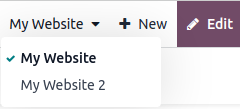
Note
Lorsque vous passez d’un site web à un autre, vous êtes redirigé vers l’autre site web, à la même page (URL) que le site web actuel. Si la page que vous affichez actuellement n’existe pas sur l’autre site web, vous êtes redirigé vers une page d’erreur 404. Une fois que vous êtes redirigé, cliquez sur Créer une page pour créer la page.

Configuration spécifique au site web¶
La plupart des paramètres du site web sont spécifiques au site web, ce que signifie qu’ils peuvent être activés/désactivés par site web. Pour modifier les paramètres, allez à . Sélectionnez le site web souhaité dans le champ Paramètres du site web en haut de la page Paramètres, dans la bannière jaune. Ensuite, modifiez les options pour ce site web spécifique.
Note
Les sites web sont créés avec les paramètres par défaut ; les paramètres ne sont pas copiés d’un site web à un autre.
Dans un environnement de plusieurs sociétés, chaque site web peut être lié à une entreprise spécifique dans votre base de données pour que seules les données associées à la société (par ex. produits, emplois, événements, etc.) s’affichent sur le site web. Pour afficher les données spécifiques à la société, définissez la société souhaitée dans le champ Société.
Disponibilité du contenu¶
Par défaut, les pages, les produits, les événements, etc. créés à partir du frontend (en utilisant le bouton +Nouveau) sont uniquement disponibles sur le site web à partir duquel ils ont été créés. Les enregistrements créés à partir du backend, cependant, sont rendus disponibles sur tous les sites web par défaut. La disponibilité du contenu peut être modifiée dans le backend, dans le champ Site Web. Par exemple, pour les produits, allez à , sélectionnez le produit et allez à l’onglet Ventes. Pour les forums, allez à et sélectionnez le forum.

Les enregistrements et les fonctionnalités peuvent être rendus disponibles :
Sur tous les sites web : laissez le champ Site Web vide ;
Sur un seul site web: définissez le champ Site Web en fonction ;
Sur quelques sites web : dans ce cas, vous devez dupliquer l’article et définissez le champ Site Web.
Pages du site web¶
Pour modifier le site web sur lequel une page sera publiée, suivez les étapes suivantes :
Allez à .
Sélectionnez le site web sur lequel la page est actuellement publiée.
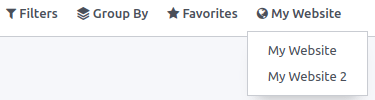
Cochez la case à côte de la ou des pages que vous voulez modifier.
Cliquez sur le champ Site Web et sélectionnez le site web ou laissez le vide pour publier la page sur tous les sites web.
Note
Chaque site web doit avoir sa propre page d’accueil ; vous ne devriez pas utiliser la même page d’accueil pour plusieurs sites web.
Fonctionnalités d’eCommerce¶
Les fonctionnalités d’eCommerce telles que produits, catégories d’eCommerce, listes de prix, remises, fournisseurs de paiement, etc., peuvent être limitées à un site web spécifique.
Comptes clients¶
Vous pouvez permettre à vos clients d’utiliser le même compte sur tous vos sites web en cochant la case Comptes clients partagés dans les paramètres de Site Web.
Tarif¶
Le prix des produits peut varier en fonction du site web grâce à l’utilisation des listes de prix. La configuration suivante est requise :
Allez à .
Faites défiler jusqu’à la section Boutique - Produits et définissez Listes de prix sur Plusieurs prix par produit.
Cliquez sur Listes de prix pour définir de nouvelles listes de prix ou modifier des listes de prix existantes.
Sélectionnez la liste de prix ou cliquez sur Nouveau pour en créer une nouvelle, ensuite sélectionnez l’onglet Configuration et définissez le champ Site Web.
Analyse¶
Analytics¶
Chaque site web a ses propres rapports analytiques. Pour passer d’un site web à un autre, cliquez sur les boutons dans le coin supérieur droit.
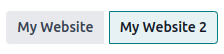
Autres données de rapport¶
D’autres données de rapport telles que les données du tableau de bord d’eCommerce, les analyses des ventes en ligne et les visiteurs peuvent être regroupées par site web si nécessaire. Cliquez sur Regrouper par –> Site Web.